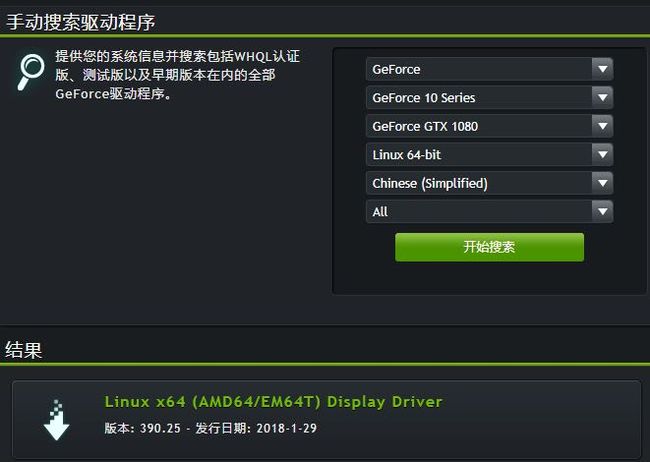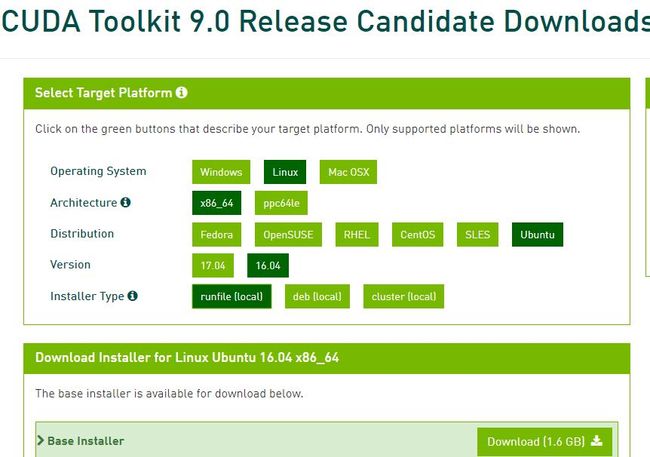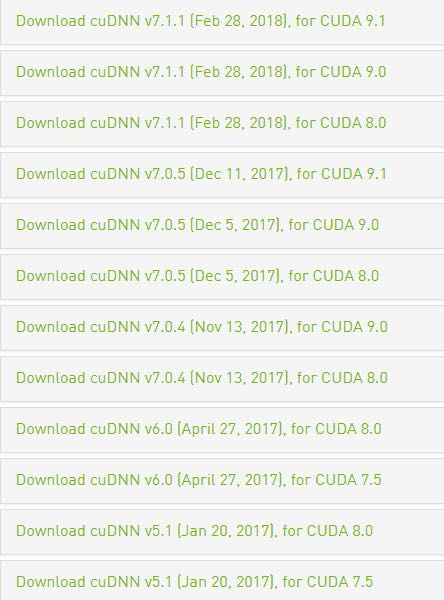Ubuntu16.04搭建GTX1080+CUDA9.0+cuDNN7.0.5+Tensorflow1.6.0环境
更新于2018年12月1日
换了个新环境,又开始了重装系统+重配环境的老路(苦笑)
目前博客正文中的内容都是修正后的,请放心食用~
更新于2018年3月20日
研究需要就买了块GTX1080,然后就重装了个Linux系统,选择的是Ubuntu16.04。
我自己在配置TF的环境过程中发现网上的教程基本都是17年8月份之前的,而NVIDIA官网更新异常的快,很多教程都不适用,我在安装过程中就很多次被坑,所以就记录一下我的配置过程。
菜鸡一只,仅供参考,希望后面的人少踩些坑吧。
一、安装GTX1080显卡驱动
n卡的驱动说难装也没有那么难装,就是有时候让人很崩溃。
1、在官网下载对应自己系统的驱动,选择自己对应的系统即可,我是64位Linux,版本号是390.42,下载为一个.run文件。
【此处无法用apt直接下载更新,是因为apt源里的NVIDIA驱动是非常久远的版本了】
2、打开终端,首先卸载一下之前安装的(之前没有装过的就不用管了,直接从下一步开始)
$ sudo apt-get --purge remove nvidia-*3、打开blacklist:
$ sudo gedit /etc/modprobe.d/blacklist.conf在最后添加几行:
blacklist vga16fb
blacklist nouveau
blacklist rivafb
blacklist nvidiafb
blacklist rivatv这个地方容易出现的问题是明明把nouveau添加到了blacklist里,安装驱动的时候还是会出现这个错误,后面会讲解决办法。
保存退出。
【接下来是针对nouveau的双重保险】
这个时候在终端尝试一下
$ lsmod | grep nouveau如果没有输出,可以忽略下面这一段,直接开始安装1080的驱动,如果仍有输出,终端输入:
$ sudo gedit /etc/modprobe.d/blacklist-nouveau.conf直接写入:
blacklist nouveau
blacklist lbm-nouveau
options nouveau modeset=0
alias nouveau off
alias lbm-nouveau off保存关闭,再尝试
$ sudo update-initramfs -u
$ lsmod | grep nouveau
#如果这样还有输出,reboot一次应该OK了,如果不OK,再往下看。
4、开始安装驱动,记住你的驱动的.run文件的下载路径和完整文件名(如果你的版本号和我的不同,请自行修改),按Ctrl+Alt+F1进入命令界面,登入
$ sudo /etc/init.d/lightdm stop
$ sudo init 3
进入.run文件的下载路径,由于我的文件下载下来没有运行权限,先用chmod手动设置一下
$ chmod a+x NVIDIA-Linux-x86_64-410.78.run
$ sudo ./NVIDIA-Linux-x86_64-410.78.run -no-x-check -no-nouveau-check -no-opengl-files #这里是关闭x server,nouveau和不下载opengl文件(我也不太明白是个啥)
#之后就会开始安装程序,complete后检查一下
$ nvidia-smi
#出现大框框就ok,之后回到图像界面
$ sudo /etc/init.d/lightdm start这样驱动就ok了
二、安装CUDA9.0
1、CUDA的安装比较容易,官网下载9.0版本,选择对应系统,请下载runfile
现在CUDA已经更新到10,但我还是安装的9.0,需要找一下
2、在下载文件夹终端输入(根据下载的文件名来)
$ chmod a+x cuda_9.0.176_384.81_linux.run
$ sudo ./cuda_9.0.176_384.81_linux.run之后就会开始安装,按q退出说明文件,然后按指令输入就行,一般是yes
有一个关键是会让你选择是否安装Graphics Driver for Linux-x86_64:XXXX版本,这个地方必须选择no!否则会覆盖之前的驱动。
3、安装完毕之后,声明环境变量,终端输入
$ sudo gedit ~/.bashrc
在最后加上
export PATH=/usr/local/cuda-9.0/bin${PATH:+:${PATH}}
export LD_LIBRARY_PATH=/usr/local/cuda-9.0/lib64${LD_LIBRARY_PATH:+:${LD_LIBRARY_PATH}}保存退出
$ source ~/.bashrc4、验证驱动版本:390.42
$ cat /proc/driver/nvidia/version
NVRM version: NVIDIA UNIX x86_64 Kernel Module 390.42 Sat Mar 3 04:10:22 PST 2018
GCC version: gcc version 5.4.0 20160609 (Ubuntu 5.4.0-6ubuntu1~16.04.9) 验证CUDA版本:9.0
$ nvcc -V
nvcc: NVIDIA (R) Cuda compiler driver
Copyright (c) 2005-2017 NVIDIA Corporation
Built on Fri_Sep__1_21:08:03_CDT_2017
Cuda compilation tools, release 9.0, V9.0.176
5、还有可能遇到的问题是没有安装gcc或者gcc版本过高需要手动进行降级,都比较好解决,我好像没有遇到这种问题,如果出现个这两种问题手动解决一下即可,很简单的。
三、安装cuDNN
1、在官网下载,需要注册账号,目前提供的不同版本为:(目前已经没有7.0.4了,下载7.0.5 for CUDA9.0就行)
我被这个cuDNN可谓坑的很惨,最开始下载了7.1.1 for CUDA9.0,跑程序的时候出现了
Loaded runtime CuDNN library: 7101 (compatibility version 7100) but source was compiled with 7040 (compatibility version 7000). If using a binary install, upgrade your CuDNN library to match. If building from sources, make sure the library loaded at runtime matches a compatible version specified during compile configuration.我查阅了资料意识到是我的cuDNN版本过高了,于是又转头去下载7.0.4版本,来来回回卸载安装弄了好几遍,心态爆炸了很多次。话说回来,下载的是这个,得到的压缩包:cudnn-9.0-linux-x64-v7.tgz
2、因为我是修改cuDNN版本,所以还要卸载之前装的7.1.1,没装过的可以直接安装
$ sudo rm -rf /usr/local/cuda/include/cudnn.h
$ sudo rm -rf /usr/local/cuda/lib64/libcudnn*3、在下载路径解压文件,复制到本地路径,这里解压出来的文件名比较重要,后面会要对照着看
$ tar -zxvf cudnn-9.0-linux-x64-v7.tgz
cuda/include/cudnn.h
cuda/NVIDIA_SLA_cuDNN_Support.txt
cuda/lib64/libcudnn.so
cuda/lib64/libcudnn.so.7
cuda/lib64/libcudnn.so.7.0.4
cuda/lib64/libcudnn_static.a
$ sudo cp cuda/include/cudnn.h /usr/local/cuda/include/
$ sudo cp cuda/lib64/libcudnn* /usr/local/cuda/lib64/4、到本地cuda路径,创建软连接,终端输入,这里的文件名就参照之前解压出来的文件名对照着写,就算和我下的不是一个版本也能搞定啦
$ cd /usr/local/cuda/lib64
$ sudo chmod +r libcudnn.so.7.0.4
$ sudo ln -sf libcudnn.so.7.0.4 libcudnn.so.7
$ sudo ln -sf libcudnn.so.7 libcudnn.so
$ sudo ldconfig 5、在本地cuda路径检测一下
$ ll
出现cuDNN对应的版本号就证明安装成功啦
lrwxrwxrwx 1 root root 13 3月 19 16:02 libcudnn.so -> libcudnn.so.7*
lrwxrwxrwx 1 root root 17 3月 19 16:02 libcudnn.so.7 -> libcudnn.so.7.0.4*
-rwxr-xr-x 1 root root 287641664 3月 19 16:00 libcudnn.so.7.0.4*四、安装Tensorflow-GPU版
我直接采用的pip安装,也是最简单最直接的安装方式,喜欢别的方式的可以在网上搜一下
之前安装过TF的需要先卸载一下
$ sudo pip uninstall tensorflow
$ sudo pip install tensorflow-gpu #for python2.7 GPU support
之后在终端中测试一下
$ python
import tensorflow as tf如果没有出现错误信息,就可以尝试跑程序啦
跑的时候会出现显卡的信息
2018-03-20 11:58:31.777375: I tensorflow/core/common_runtime/gpu/gpu_device.cc:1212] Found device 0 with properties:
name: GeForce GTX 1080 major: 6 minor: 1 memoryClockRate(GHz): 1.7715
pciBusID: 0000:01:00.0
totalMemory: 7.93GiB freeMemory: 7.55GiB
关于pip的安装这里就不再赘述,至此,整个环境就搭建好啦!
安装过程大概是NVIDIA显卡驱动纠结了两天,主要就是nouveau的禁用bug,cuDNN纠结了两天,主要是官网下载页面总是bug,一共花了三天。不过GTX1080提速还是很明显的,训练网络由原来的CPU耗时15分半变为现在的36秒。
本人才刚开始上手,后续如果有能一起交流的大神一块玩就太开心啦,第一次写博客,可能有很多问题,请各位不吝赐教!感恩!
参考文献:
1.http://blog.csdn.net/l297969586/article/details/67632608
2.http://www.52nlp.cn/%E6%B7%B1%E5%BA%A6%E5%AD%A6%E4%B9%A0%E6%9C%8D%E5%8A%A1%E5%99%A8%E7%8E%AF%E5%A2%83%E9%85%8D%E7%BD%AE-ubuntu17-04-nvidia-gtx-1080-cuda-9-0-cudnn-7-0-tensorflow-1-3
3.http://blog.csdn.net/eddy_zheng/article/details/52910249
4.http://blog.csdn.net/Lucifer_zzq/article/details/76675239